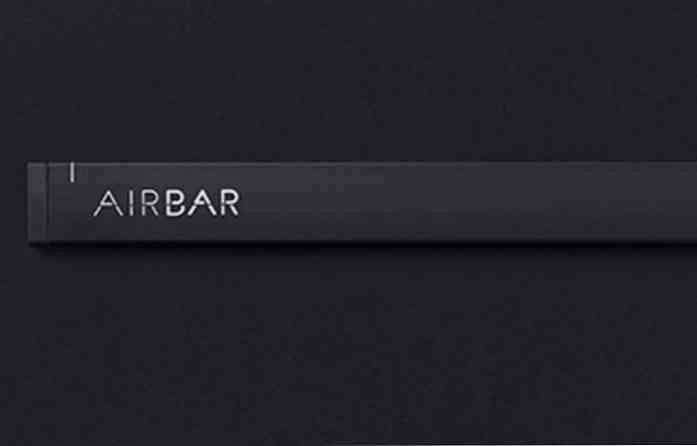Geef Ubuntu een frisse nieuwe look met Bisigi-thema's
Ben je verveeld met de standaard bruin, oranje en paars van Ubuntu? Hier leest u hoe u uw Ubuntu-desktop snel kunt verversen met een nieuw Bisigi-thema.
Windows 7 bevat de populaire nieuwe thema-functie waarmee gebruikers snel thema's kunnen downloaden en wijzigen, zoals bureaubladachtergrond, kleur van de vensterrand, pictogrammen, geluiden en meer. Ubuntu en alle Linux-distributies staan bekend als meer tweakable dan andere besturingssystemen, maar vaak kan het voor nieuwe gebruikers moeilijk en verwarrend zijn om een nieuwe look & feel-installatie te krijgen. Met een paar terminalopdrachten kunt u echter de nieuwe Bisigi-thema's toevoegen aan uw Ubuntu-bureaublad. Deze thema's zijn mooi ontworpen en passen uw thema, pictogrammen, achtergrond en meer aan. Laten we eens kijken hoe u uw Ubuntu kunt aanpassen aan deze thema's.
Voeg Bisigi toe aan Ubuntu Software Center
Je kunt individuele Bisigi-thema's als archiefbestanden downloaden en handmatig installeren, maar het is veel eenvoudiger om ze te installeren als je Bisigi voor het eerst aan de softwarebibliotheek van Ubuntu toevoegt. Open Terminal en voer het volgende in om dit te doen:
sudo add-apt-repository ppa: bisigi && sudo aptitude-update
Voer uw wachtwoord in wanneer daarom wordt gevraagd en Ubuntu voegt vervolgens de thema's toe aan uw Software Center.

Als dit is voltooid, kunt u het Software Center openen om de nieuwe thema's te downloaden.

Selecteer de PPA voor Bisigi link aan de linkerkant, kies vervolgens het thema dat u wilt installeren en selecteer Installeren.

Installeer rechtstreeks thema's vanaf de Bisigi-website
Het Ubuntu Software Center toont u geen voorbeelden van de thema's, dus u kunt ze misschien liever direct vanaf de website installeren. Nadat je Bisigi aan Ubuntu hebt toegevoegd zoals hierboven, blader je eenvoudig door de themagalerij op hun site (link hieronder). Wanneer u een thema vindt dat u bevalt, klikt u op 1 klik installatie knop.

Klik OK op de prompt om de link met apturl te openen.

Klik nu Installeren om te bevestigen dat je dit thema wilt installeren.

Uw thema wordt nu gedownload en geïnstalleerd en u wordt gevraagd om de installatie te voltooien.

Activeer een Bisigi-thema
Zodra u de gewenste thema's heeft geïnstalleerd, is het tijd om ze uit te proberen op uw bureaublad. Klik met de rechtermuisknop op uw achtergrond en selecteer Verander bureaubladachtergrond om de te openen Uiterlijk Voorkeuren dialoog.

Selecteer de Thema Klik op het tabblad en klik vervolgens op het thema dat u hebt geïnstalleerd. Ubuntu zal onmiddellijk overschakelen naar de nieuwe look en zal u vragen dat dit thema een standaardachtergrond bevat. Klik Achtergrond toepassen om de standaardachtergrond van het thema te gebruiken.

Sluit nu het dialoogvenster om uw nieuwe thema te bekijken. U ziet dat de pictogrammen, de vensterrand en meer zijn bijgewerkt naar de nieuwe stijl.

Het Balanzan-thema van Bisigi geeft je een bijgewerkte versie van het klassieke Ubuntu-bruine thema.

Het AirLines-thema geeft je zelfs achtergronden die verschuiven op basis van het tijdstip van de dag en is een unieke kijk op de populaire wereldhorloges in de tijdzone..

Keer terug naar de standaard Ubuntu-stijl
Als u besluit dat u liever teruggaat naar uw standaard Ubuntu-stijl, kunt u binnen een klik weer terugschakelen. Open het venster Vorm Voorkeuren zoals hierboven, selecteer de Thema tabblad en selecteer vervolgens Sfeer. Hierdoor worden uw thema en pictogrammen onmiddellijk teruggezet naar hun standaard Ubuntu-stijl. U kunt uw achtergrond terugzetten naar uw vorige selectie vanuit de Achtergrond tabblad ook.

Conclusie
Of je nu wel of niet van het standaard Ubuntu-thema houdt, soms is het leuk om dingen te veranderen en een andere look te krijgen. Met de Bisigi-thema's is het snel en eenvoudig om een stijlvolle nieuwe look voor Ubuntu te krijgen. Je kunt altijd teruggaan naar je vorige stijl in slechts een klik, dus voel je vrij om er verschillende uit te proberen en kijk of er een is die je leuk vindt. We waardeerden de unieke maar toch stijlvolle thema's die Ubuntu een onderscheidende uitstraling geven, dus laat ons weten welk thema je favoriet is in de reacties!
Links
Bekijk en download de Bisigi-thema's online